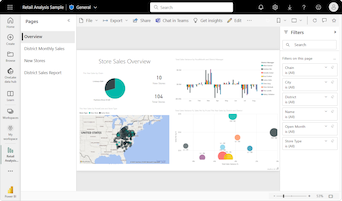Vytváranie a používanie prstencových grafov v službe Power BI
VZŤAHUJE SA NA: služba Power BI aplikácie Power BI Desktop
Prstencový graf sa podobá koláčového grafu v tom, že zobrazuje vzťahy častí k celku. Jediným rozdielom je, že je stred je prázdny a poskytuje priestor na označenie alebo ikonu.
Prstencové grafy fungujú najlepšie, ak ich používate na porovnanie konkrétnej časti s celkom než na porovnávanie jednotlivých sekcií medzi sebou.
Predpoklady
Ak chcete zdieľať zostavu s kolegom v službe Power BI, je potrebné, aby ste obaja mali licencie na platenú verziu služby Power BI alebo aby bola zostava uložená v kapacite Premium.
Získanie ukážky
Ak chcete postup sledovať, stiahnite si súbor .pbix s ukážkou analýzy maloobchodu v aplikácii Power BI Desktop alebo v služba Power BI.
V tomto kurze sa používa PBIX súbor Ukážka analýzy maloobchodu.
V ľavom hornom rohu vyberte položky Súbor>Otvoriť zostavu.
Nájdite svoju kópiu PBIX súboru Ukážka analýzy maloobchodu a vyberte položku Otvoriť.
PBIX súbor Ukážka analýzy maloobchodu sa otvorí v zobrazení zostavy.

V dolnej časti vyberte zelený symbol so znamienkom
 plus a pridajte do zostavy novú stranu.
plus a pridajte do zostavy novú stranu.
Vytvorenie prstencového grafu
Ak chcete vytvoriť prstencový graf, postupujte podľa týchto krokov.
Začnite na prázdnej strane zostavy a na table Údaje vyberte položku Predaj, potom začiarknite políčko Last Year Sales (Predaj za minulý rok).
Na table Vizualizácie výberom ikony prstencového grafu
 skonvertujte pruhový graf na prstencový graf. Ak sa položka Predaj za minulý rok nenachádza v časti Hodnoty na table Vizualizácie , presuňte ju tam.
skonvertujte pruhový graf na prstencový graf. Ak sa položka Predaj za minulý rok nenachádza v časti Hodnoty na table Vizualizácie , presuňte ju tam.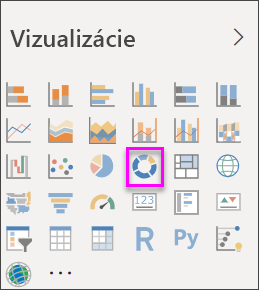
Vyberte položku Kategória a>pridajte ju do oblasti Legenda tably Vizualizácie.
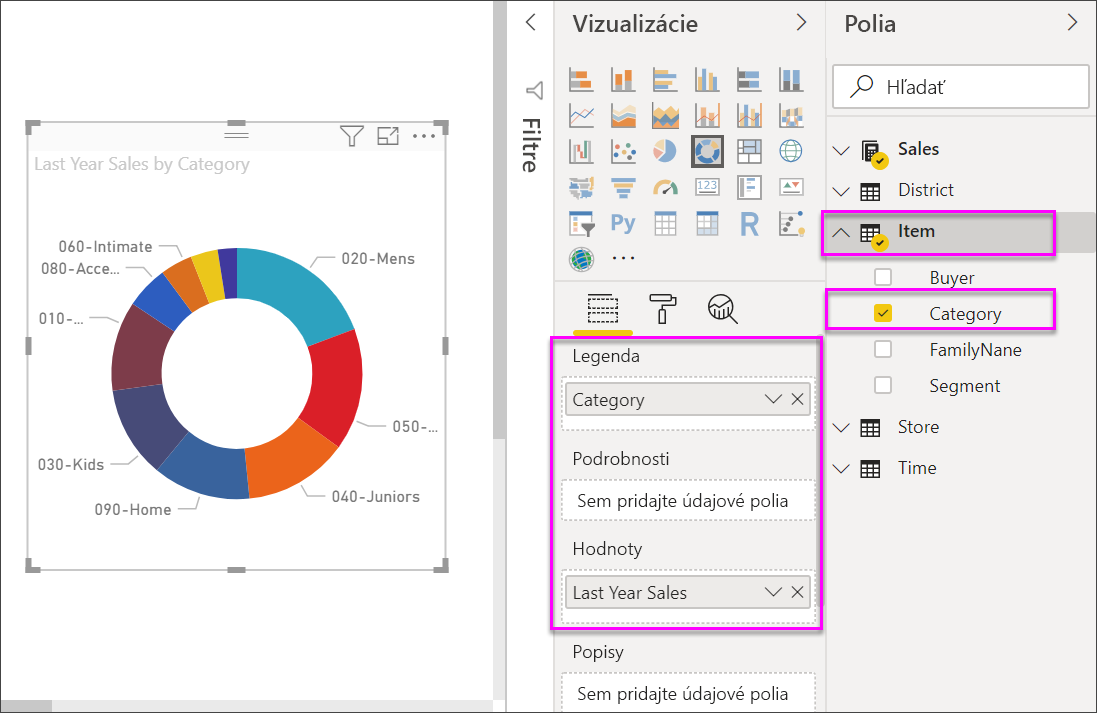
Ak chcete zobraziť podrobnosti v každej časti prstencového grafu, pridajte kategóriu do poľa Podrobnosti .
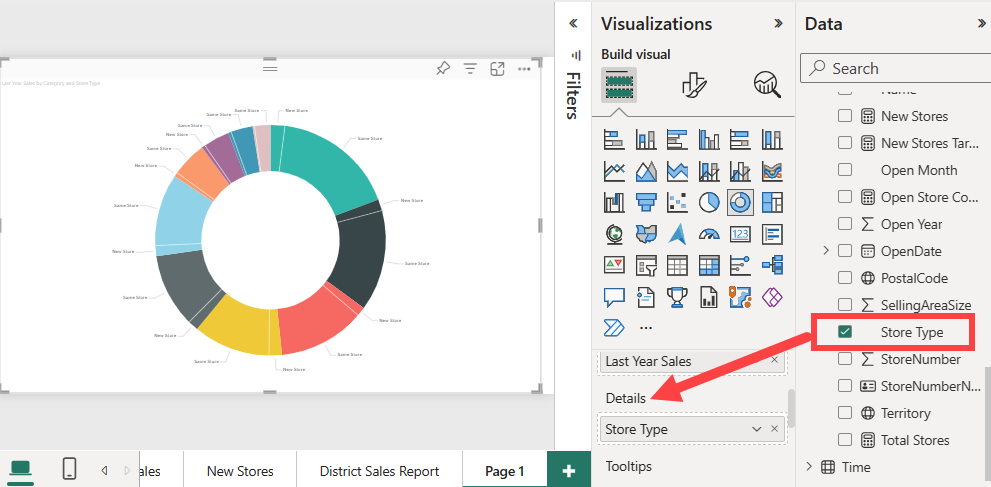
Voliteľne môžete upraviť veľkosť a farbu textu v grafe.
Dôležité informácie a riešenie problémov
Pri práci s prstencovými grafmi je potrebné vziať do úvahy niekoľko vecí.
- Súčet hodnôt prstencového grafu musí byť 100 %.
- Príliš veľa kategórií vytvára v grafe malé výseky. Malé výseky sa môžu ťažko čítať a interpretovať.